|
该技术通过将3DCG模型分解成非常薄的横截面,然后就像打印文档一样使用灰泥,PLA,树脂和金属粉末等材料将横截面堆叠成立体物体。从业余爱好到产品开发以及医疗领域可以广泛应用于各个领域。
使用3D打印需要输出打印机支持的数据格式,通常完美无误地完成3D打印需要满足诸多条件。以下将介绍使用Shade3D时的注意事项。
●是否是形状而不是贴图
通过贴图表现的细节部位(例如树叶的尖端)仅属于简单的图形,因此在3D打印中它们的表现也非常简易。需要将其调整为适用于3D打印的形状。
●是否为一个整体形状
大多数的立体模型都是通过组合多个形状来创建的。如果组合在物理上是正确的,则没有问题,但是其中形状凹陷或多个表面在同一位置产生重叠时将导致错误。 必须通过布尔运算将形状重叠的部分组合为一个整体的形状。
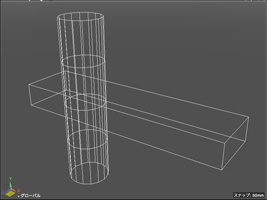 |
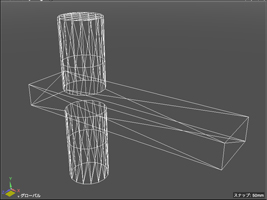 |
| 有重叠部分的线框形状 |
通过布尔运算将其组合为一个整体 |
●是否有重叠的面
如果在创建形状时在同一位置存在重叠的面也将导致错误。但是由于几乎无法通过外观进行区分,因此必须使用检查工具将其删除。
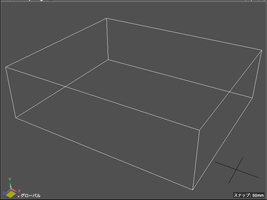 |
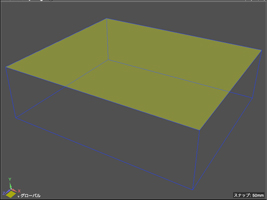 |
| 线框显示状态 |
检查并删除重叠的面(黄色区域) |
●是否有形状自我重叠的部分
即使只有一个形状,但形状部位自我重叠也会导致错误。必须将形状分解并通过布尔运算删除重叠的部分。
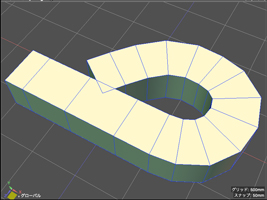 |
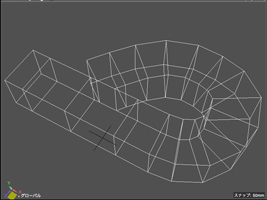 |
| 自我重叠的形状 |
通过布尔运算处理后的形状 |
●是否存在三面边
2个以上的面共享一个边的线称为“三面边”。如果是没有厚度的3DCG则没有问题,但是由于是在物理上无法实现的形状,因此有必要在设置厚度后将其分解或进行组合。乍看之下,图片1看起来是正确的,但是这些边无法连接多个面,因此必须将其分开。
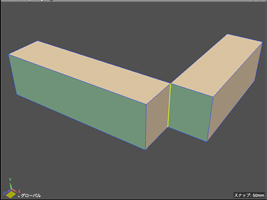 |
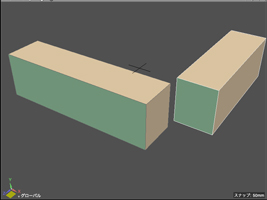 |
| 立方体的角边相接导致4个面共享一条边 |
需要将形状分离(上图为移动分离) |
●是否存在内包面
在多边形网格中创建曲面时包含内曲面会导致错误。形状的内部较为紧密,有可能在无意中将其拉伸,必须使用检查工具找到错误并将其删除。
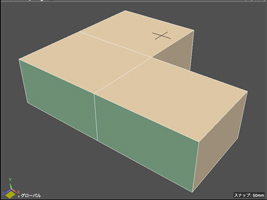 |
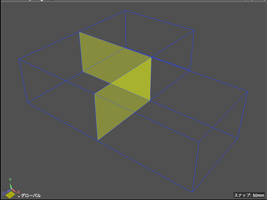 |
| 存在内包面的形状 |
黄色部分为内包面 |
●是否正确设置表面和背面
正面和背面的概念在3D数据中通过(法线)进行区分。与纸张的正面和背面不同,加厚形状的所有朝外的面都必须设置为“表面”。表面指的是法线朝外状态的面。可以通过阴影方式检查形状的表背面。
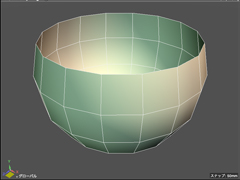 |
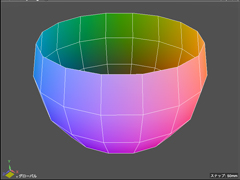 |
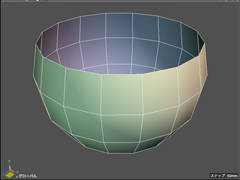 |
| (常规的阴影) |
阴影(法线) |
显示表背面(背面颜色) |
可以使用“法线对齐”工具对齐面。
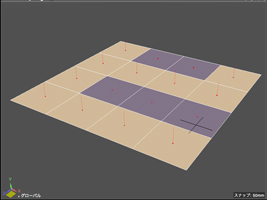 |
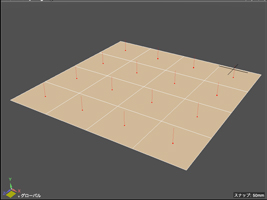 |
| 法线没有对齐的状态 |
修改法线后的状态 |
●是否存在空洞
对于箱子等带洞的形状,可以对现有形状使用“加厚”工具。对于NURBS形状,可以使用“shell”工具在立方体中创建开口以使形状正确开洞。
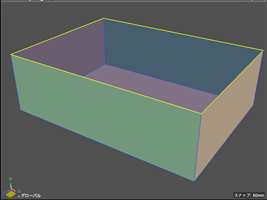 |
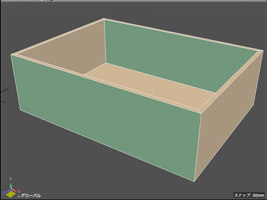 |
| 带洞的形状 |
方法1:将其加厚 |
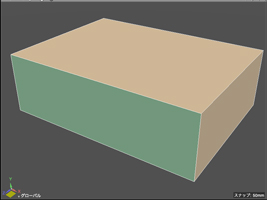 |
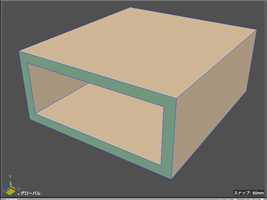 |
| 方法2:贴面 |
通过shell生成开口和厚度 |
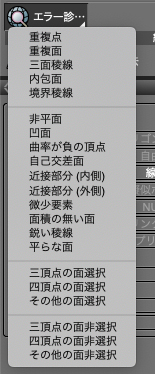 |
| 错误检查工具 |
|
|
●使用错误检查工具
通过使用“错误诊断”工具。以上所提到的重叠的顶点、面、洞、内包面和和其他等错误问题都将自动显示。
●使用3D打印助手
它是专用于3D打印的工具,可以根据指南进行检查错误,并在允许的范围内进行修正,然后将其作为STL形状输出到文件中。
|
●使用网格包装进行一键设置
使用“网格包装工具”,可以将复杂的形状和较薄的形状组合为一个较粗的形状。
 |
 |
| 同时存在自由曲面、多边形网格、拉伸体和连接形状 |
使用包裹网格融合后的形状 |
|



